Elementor Template einfügen: So integrieren Sie Designs mit Leichtigkeit
Die Verwendung von Elementor-Vorlagen kann den Prozess des Webdesigns erheblich beschleunigen und vereinfachen. Elementor ist ein weitverbreiteter Page Builder für WordPress, der es ermöglicht, komplexe Layouts visuell zu gestalten, ohne Code schreiben zu müssen. Durch das Einfügen von vordefinierten Vorlagen, oder Templates, können Nutzer ansprechende Designs mit wenigen Klicks erstellen. Diese Vorlagen bieten eine Vielzahl von Designelementen und -strukturen, die als Ausgangspunkt für individuelle Projekte dienen können.
Das Einfügen einer Elementor-Vorlage ist ein unkomplizierter Vorgang. Zunächst muss das Elementor-Plugin auf der WordPress-Website installiert und aktiviert sein. Anschließend können Benutzer direkt aus der Elementor-Bibliothek eine geeignete Vorlage auswählen oder eine externe Vorlage importieren. Jede Vorlage lässt sich anschließend anpassen, um den spezifischen Bedürfnissen oder der Markenidentität des Projekts zu entsprechen.
Die Anpassungsmöglichkeiten sind umfangreich und reichen von einfachen Textänderungen bis hin zu kompletten Überarbeitungen von Layouts und Stilelementen. Somit bieten Elementor-Vorlagen nicht nur eine Zeitersparnis, sondern auch Flexibilität, um professionelle und optisch ansprechende Websites zu gestalten.
Grundlagen zum Einfügen von Elementor Templates
Das Einfügen von Elementor Templates ist ein essenzieller Schritt, um schnell und effizient professionelle Websites in WordPress zu gestalten. Mit der richtigen Anwendung können Anwender Zeit sparen und konsistente Designs über ihre Webprojekte hinweg erzielen.

Voraussetzungen schaffen
Bevor man ein Elementor Template in WordPress einfügt, muss zunächst sichergestellt werden, dass Elementor installiert und aktiviert ist. Dies ist sowohl mit der kostenlosen Version von Elementor als auch mit Elementor Pro möglich. Für erweiterte Funktionen und Vorlagenzugriff ist Elementor Pro empfehlenswert. Ein wichtiger Schritt ist auch die Aktualisierung von WordPress und Elementor auf die neuesten Versionen, um Kompatibilitätsprobleme zu vermeiden.
Elementor Templates verstehen
Elementor Templates sind vorgefertigte Seitenelemente oder komplette Seitenvorlagen, die man in die eigene Website importieren kann. Sie sind in der Elementor Template Library vorhanden oder können von Drittanbietern erworben werden. Templates umfassen diverse Layouts für unterschiedliche Anforderungen, von einfachen Abschnittsvorlagen bis zu komplexen Seitendesigns, die durch Drag-and-Drop im Page Builder angepasst werden können.
Bedeutung für das Webdesign
Das Verwenden von Templates ist im Webdesign ein etabliertes Mittel, um Konsistenz und professionelle Ästhetik zu gewährleisten. Durch den Einsatz von Elementor Templates können Designer und Entwickler schneller arbeiten und müssen nicht jede Seite von Grund auf neu erstellen. Templates bieten eine starke Ausgangsbasis, die individuell angepasst und erweitert werden kann, wodurch sie für Projekte jeder Größe geeignet sind.
Praktische Schritte zum Einfügen von Templates
Wenn Sie Elementor Templates in Ihre WordPress-Website einbinden möchten, gibt es konkrete Schritte zu beachten. Diese reichen von der Auswahl und dem Import über das Anpassen hin zum Erstellen eigener Vorlagen.
Template Auswahl und Import
Um ein Template zu wählen und zu importieren, öffnen Sie zuerst das WordPress Dashboard und navigieren zur Elementor Vorlagenbibliothek. Dort können Sie Templates durchsuchen und das gewünschte Layout auswählen. Verfügbare Vorlagen-Kits von Envato Elements oder Addons for Elementor können ebenfalls genutzt werden. Für den Import klicken Sie auf die jeweilige Vorlage und dann auf den Button zum Hochladen. Das Template Kit Import macht es möglich, ganze Kits mit mehreren Seitenvorlagen zu übernehmen.
Anpassung und Speicherung im WordPress
Nach dem Importieren können Sie die Vorlage anpassen. Einzelne Elemente lassen sich modifizieren, sodass sie zum Gesamtbild Ihrer Website passen. Nach den Anpassungen speichern Sie die Vorlage, indem Sie auf die grüne Schaltfläche klicken. Bei Bedarf können Sie Ihrer neuen Seite Vorlagen aus der Elementor Bibliothek hinzufügen. Installieren und Aktivieren von zusätzlichen Plugins kann erforderlich sein, um spezifische Vorlagen-Kits oder die Pro-Version von Elementor zu nutzen.
Eigene Vorlagen Erstellen und Verwenden
Das Erstellen eigener Vorlagen ist ebenso unkompliziert. Innerhalb des Elementor Editors wählen Sie die Option „Vorlage hinzufügen“. Hier können Sie entscheiden, eine bestehende Vorlage zu nutzen oder eine eigene Vorlage zu erstellen. Zum Erstellen klicken Sie auf „Neue hinzufügen“, geben Ihrem Template einen Namen und wählen den passenden Typ. Ihre persönlich erstellten Vorlagen verwenden Sie anschließend durch Auswahl im Seitenbearbeitungsmodus.
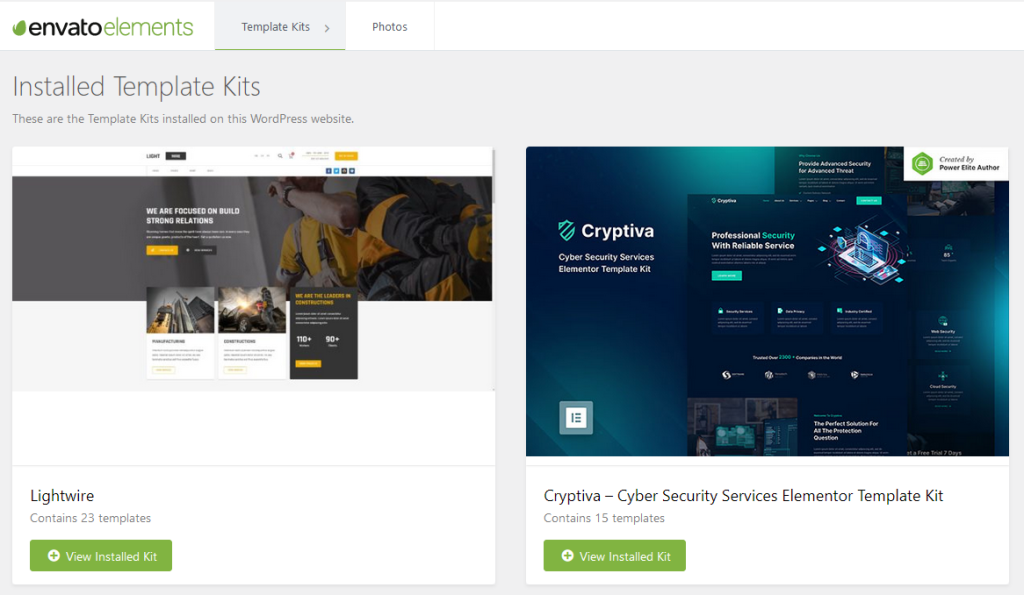
Benötigen Sie Hilfe bei Ihrer Elementor Websitenerstellung ?
Wir von Inventmedia helfen Ihnen gern bei der Seitenerstellung in WordPress.
